Como ativar ou desativar o tráfego ao vivo no Google Maps
Google Maps / / May 01, 2023

Última atualização em
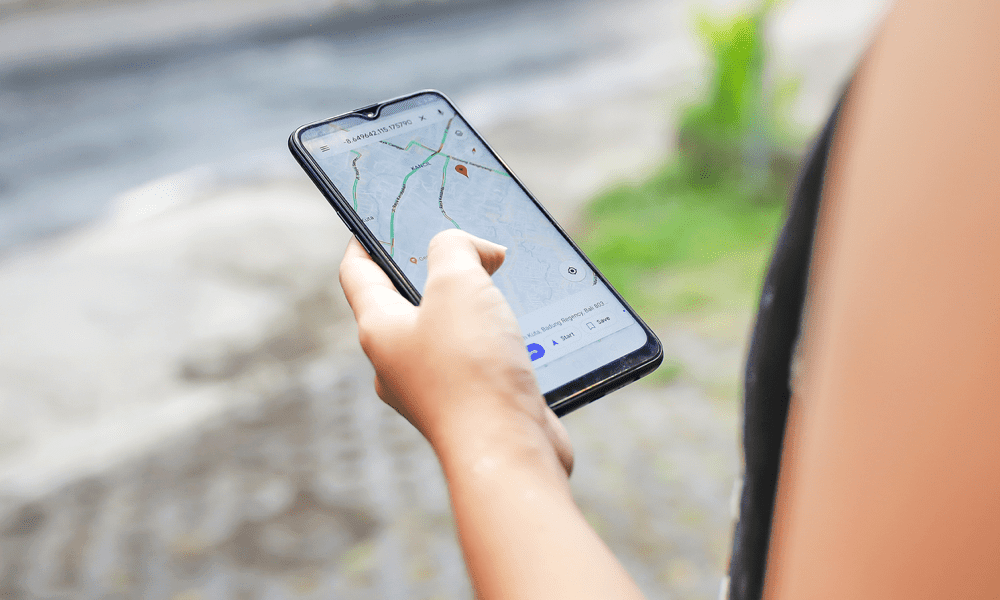
O Google Maps pode mantê-lo atualizado sobre o tráfego em sua rota. Saiba como ativar ou desativar o tráfego ao vivo no Google Maps neste guia.
O Google Maps é um dos aplicativos de mapeamento mais populares que existem. Milhões de nós o usamos para nos orientar. Se estiver planejando uma viagem usando o Google Maps, pode ser útil saber quais são as condições atuais do trânsito para evitar atrasos.
A boa notícia é que o Google Maps tem tráfego ao vivo integrado. Você pode ver rapidamente uma indicação visual de como está o tráfego nas estradas ao seu redor ou mais à frente em sua rota.
No entanto, você não precisa usar o tráfego ao vivo se não quiser. É possível desativá-lo se você preferir que seus mapas tenham uma aparência menos perturbadora. Se você quiser saber como ativar ou desativar o tráfego ao vivo no Google Maps, siga as etapas abaixo.
O que é Trânsito ao vivo no Google Maps?
O Google Maps permite que você veja uma representação visual das condições de tráfego atuais para o local que está sendo exibido no mapa. Ele faz isso usando um sistema simples de codificação de cores. As seções da rota em vermelho são onde o tráfego está lento, âmbar é onde as coisas estão um pouco mais lentas do que o normal e verde são as seções onde o tráfego está se movendo em boa velocidade.
O Google gera essas informações de várias fontes, incluindo autoridades rodoviárias locais e informações anônimas coletadas coletivamente de usuários do Google Maps que estão usando essa seção do estrada.
Essas informações podem ser muito úteis ao planejar um percurso, pois podem ajudá-lo a evitar áreas de muito tráfego e encontrar o percurso mais rápido até seu destino. Você não precisa ter esse recurso ativado, no entanto. É possível ativar ou desativar o tráfego ao vivo no Google Maps.
Como ativar ou desativar o tráfego ao vivo no Google Maps no celular
Se estiver usando o Google Maps em um dispositivo móvel, você pode habilitar ou desabilitar as informações de tráfego ao vivo do Google Maps de forma rápida e fácil por meio do ícone de camadas. O método é o mesmo no iPhone e no Android.
Para ativar ou desativar o tráfego ao vivo no Google Maps para celular:
- Lançar Google Maps no seu celular.
- Na tela do mapa, toque no Camadas ícone.
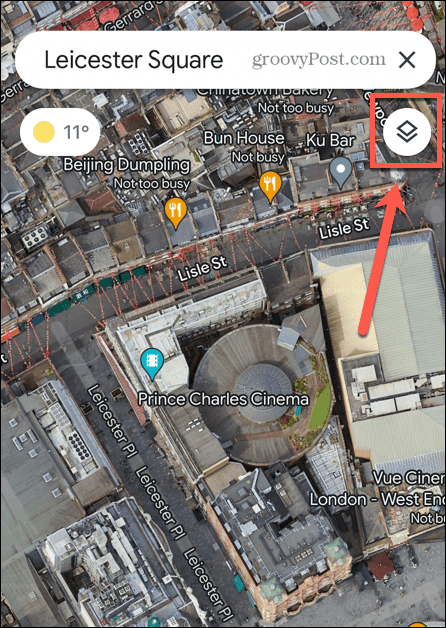
- Toque em Tráfego ícone para habilitar ou desabilitar o tráfego ao vivo.
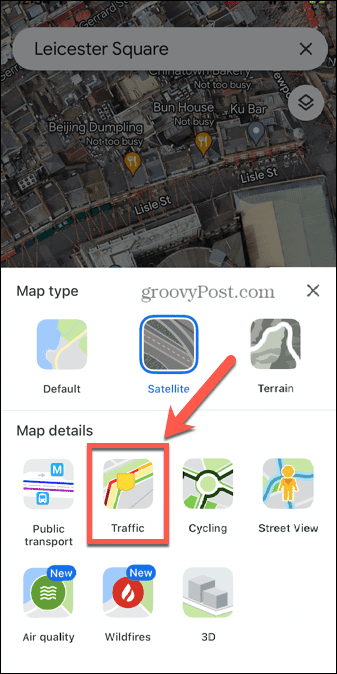
- Quando o tráfego ao vivo está ativado, o ícone tem uma borda escura.
- Quando o tráfego ao vivo está desativado, o ícone não tem uma borda escura.
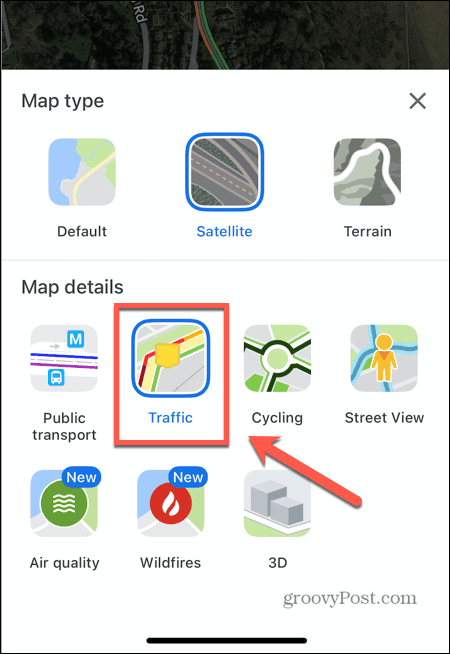
- Depois que o tráfego ao vivo estiver ativado, você deverá ver informações de tráfego ao vivo para a área mostrada em seu mapa ou para sua rota.
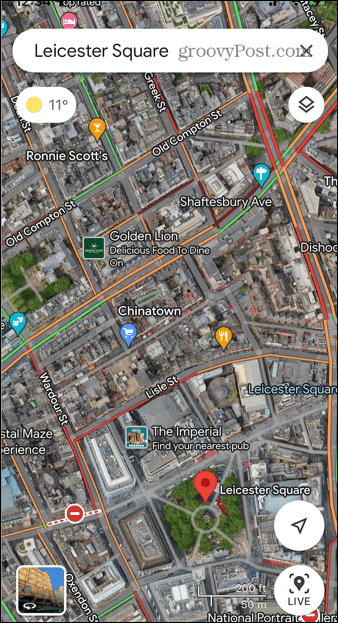
Como ativar ou desativar o Live Traffic no Google Maps em um PC ou Mac
Se você estiver usando o Google Maps em um PC, Mac ou Chromebook, também poderá ativar o tráfego ao vivo de maneira semelhante. Há também uma maneira rápida de ativar e desativar o tráfego ao vivo.
Para ativar ou desativar o tráfego ao vivo no Google Maps em um PC ou Mac:
- Abra o Google Maps em um navegador.
- No mapa, clique no Camadas ícone.
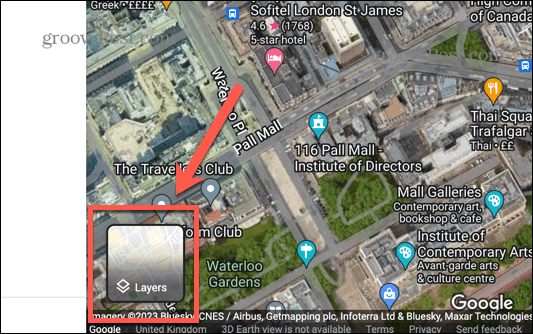
- Clique no Tráfego ícone. Quando ativado, terá um contorno escuro.
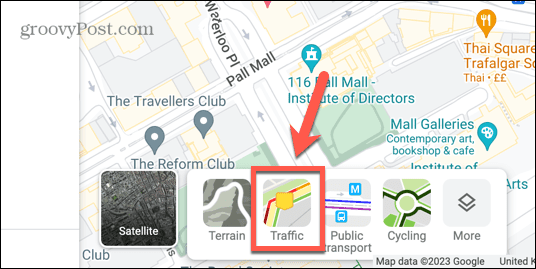
- Você verá informações de trânsito ao vivo em seu mapa, com uma barra na parte inferior da tela mostrando o significado das diferentes cores.
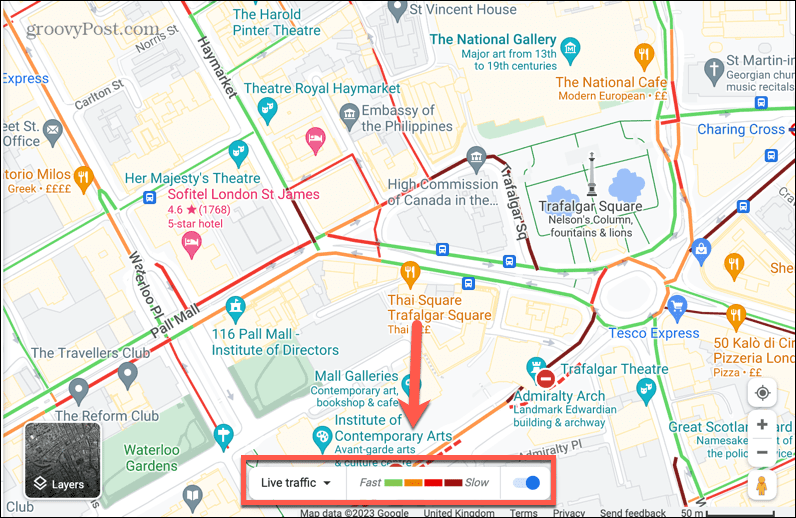
- Você pode ativar e desativar rapidamente o tráfego ao vivo usando o botão de alternância nesta barra.
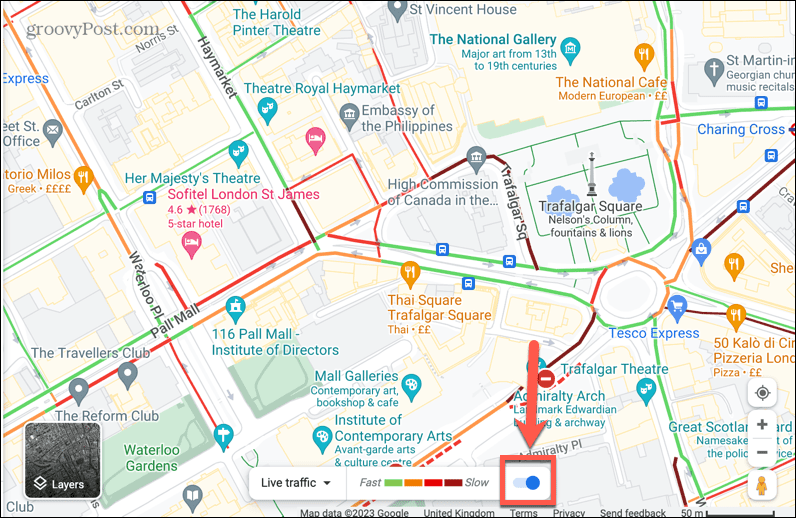
- Quando a alternância está desativada, as palavras Trânsito ao vivo estão acinzentados.
Como ativar ou desativar o tráfego típico no Google Maps em um PC ou Mac
Além de ver o tráfego ao vivo, você também tem a opção de ver o tráfego típico no Google Maps em seu PC ou Mac. Se você está planejando uma viagem no futuro, é útil ver como estará o trânsito quando você viajar, em vez de como está agora.
Para ativar ou desativar o tráfego típico no Google Maps em um PC ou Mac:
- Siga as etapas na seção acima para ativar o tráfego ao vivo.
- Na barra na parte inferior da tela, clique em Trânsito Vivo.
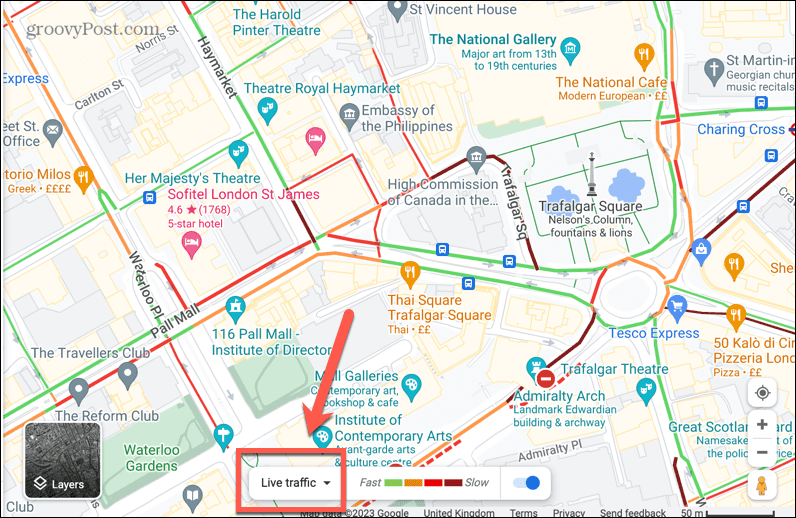
- Selecione Tráfego Típico.
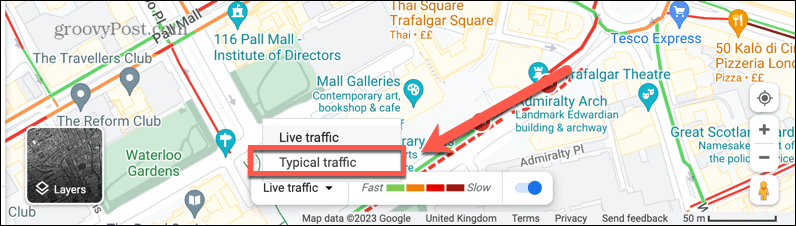
- Selecione o dia da semana para o qual deseja ver o tráfego típico.
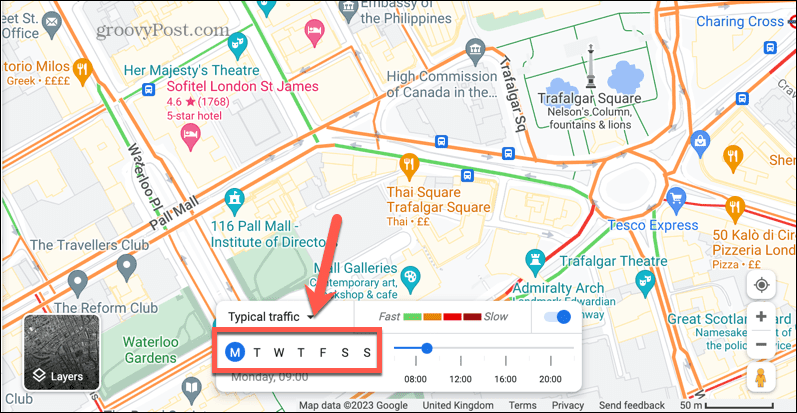
- Use o controle deslizante para selecionar o horário para o qual deseja ver o tráfego típico.
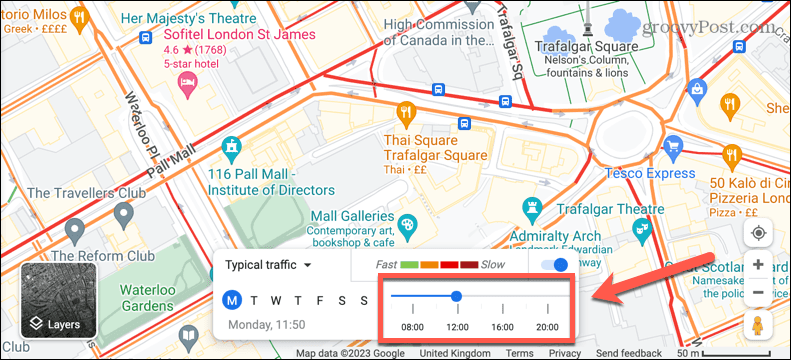
- Seu mapa agora mostrará o tráfego típico para aquele dia e hora com base em dados históricos.
- Para voltar ao tráfego ao vivo, clique em Tráfego Típico e selecione Trânsito ao vivo no menu suspenso.
Usando o Google Maps de forma eficaz
Aprender como habilitar ou desabilitar o tráfego ao vivo no Google Maps permite que você obtenha o tipo exato de visualização que deseja. Ao habilitar o tráfego ao vivo, você pode economizar tempo em viagens, evitando rotas com tráfego intenso, economizando tempo e estresse. Existem muitas outras maneiras de aproveitar melhor o Google Maps.
Se você está cansado da mesma velha voz dizendo aonde ir, você pode optar por mudar a voz no Google Maps. Se você deseja uma aparência mais impressionante para seus mapas, pode aprender como fazer Google Maps 3D.
Por fim, se você preferir o Google Maps ao Apple Maps, convém saber como tornar o Google Maps padrão no iPhone.
Como encontrar a chave de produto do Windows 11
Se você precisar transferir sua chave de produto do Windows 11 ou apenas precisar fazer uma instalação limpa do sistema operacional,...
